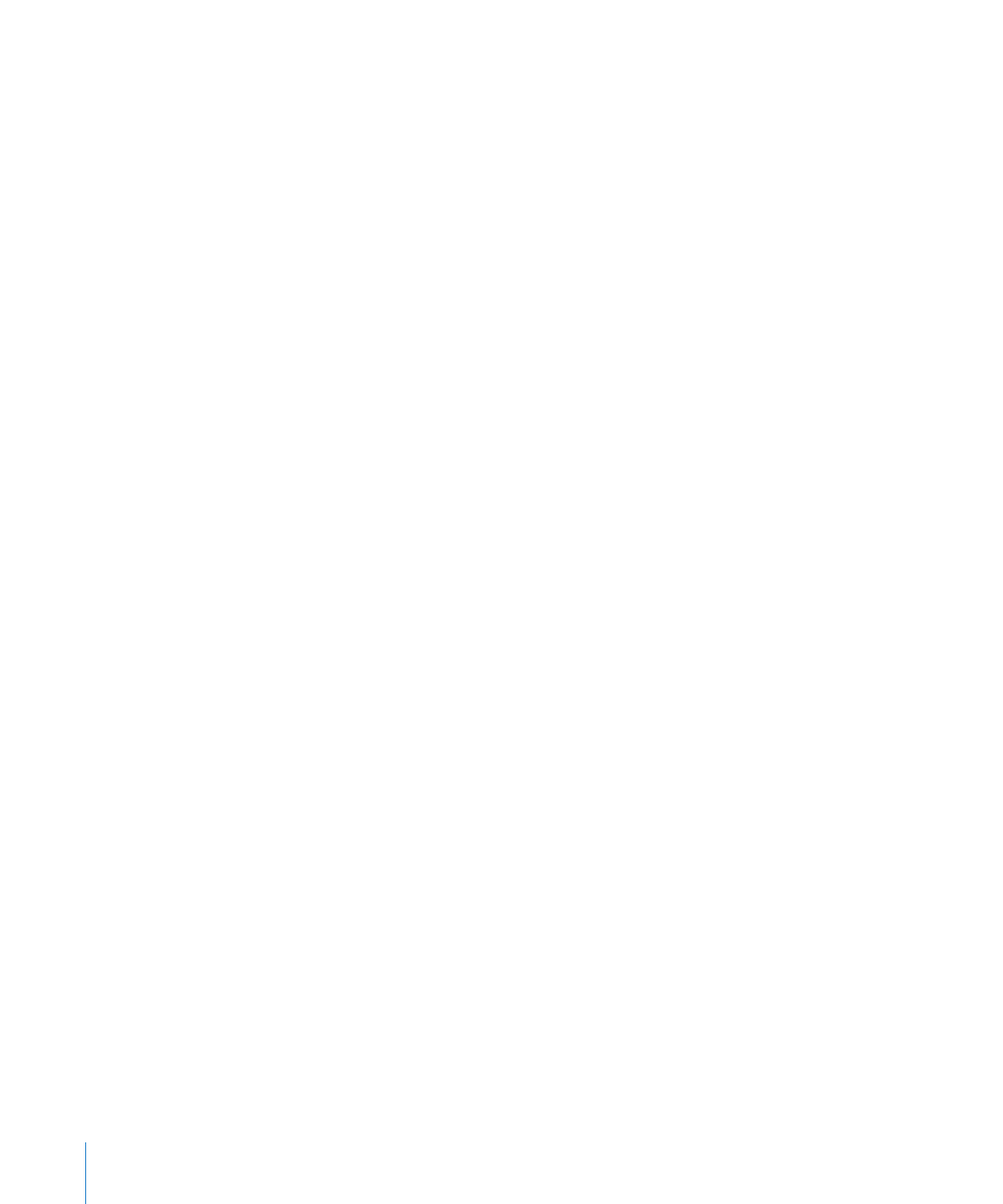
レポート情報を書き出す
レポートは、カンマ区切りまたはタブ区切りのテキストファイルに書き出すことができます。レ
ポートウインドウの情報列がすべて含まれており、レポートの行は書き出しの時点での並び順で
書き出されます。
書き出したレポートは、データベース、スプレッドシート、またはワードプロセッサに読み込ん
で、詳しく分析したり、整理したり、別の管理者に送信したりできます。レポートによっては、
「
Remote Desktop
」のネットワークスキャナの入力ファイルとして使用することもできます。
また、独自の
SQL
クエリーツールまたはアプリケーションを使って、レポートの
SQL
データベー
スに直接アクセスすることもできます。標準の
SQL
データベースクエリーを使って、レポート
データベース内の任意またはすべての情報を、ほかのアプリケーションやデータベースで使用す
るために取得できます。
レポートを書き出すには:
1
レポートを作成し、レポートウインドウを一番手前に表示します。
2
必要に応じて、並べ替えの基準として新しい列を選択して、 レポートの行を並べ替えます。
3
レポート全体を書き出したくない場合は、書き出す行を選択します。
4
「ファイル」>「ウインドウを書き出す」と選択します。
5
ファイルに名前を付け、保存する場所を選択します。
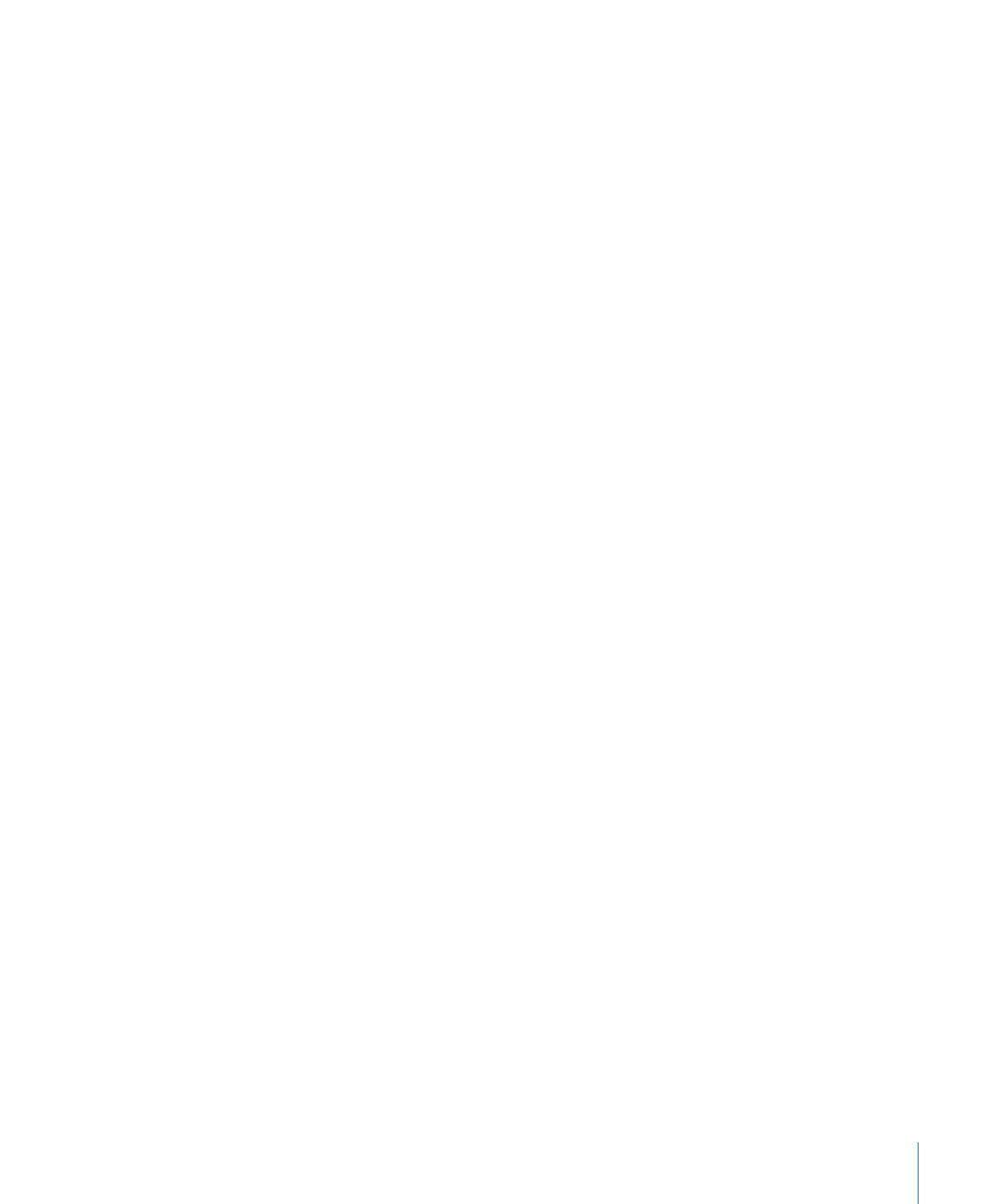
第
8
章
クライアントコンピュータを管理する
137
6
テキストエンコーディングを選択します。
Â
欧米(Mac OS Roman)
:レポート情報で欧米語のアルファベットを使用しており、書き出し
た書類を、
Mac OS 9
の一部のインストールなどの
Unicode
テキストエンコーディングに対
応していないアプリケーションまたはオペレーティングシステムで開く場合に、最適な選択肢
です。
Â
Unicode(UTF-8)
:書き出したファイルを
Mac
OS
X
で開き、中国語や日本語などのアジア言
語の文字が含まれていない場合に、最適な選択肢です。
Â
Unicode(UTF-16)
:レポートにアジア言語の文字が含まれている場合に、最適な選択肢です。
7
フィールドの区切りを選択します。
Â
タブ:列の値の間にタブ文字を挿入します。
Â
カンマ:列の値の間にカンマを挿入します。
8
レポートの一部の行のみを選択して、選択した行のみを書き出す場合は、
「選択した項目のみを
書き出す」を選択します。
9
「保存」をクリックします。